Converteer, bewerk en comprimeer video's/audio in meer dan 1000 formaten met hoge kwaliteit.
Hoe maak je een videocollage van hoge kwaliteit [5 tools + tips]
Ben je op zoek naar een manier om "een videocollage te maken"? Je wilt waarschijnlijk al je mooiste herinneringen bundelen of opvallende content creëren om te delen op verschillende socialemediaplatforms. Wat het ook is, je bent hier aan het juiste adres! Dit bericht bevat vijf van de beste tools voor het maken van videocollages. Het bevat ook handige tips om je collage creatief en rijk te maken! Dus, zonder verder oponthoud, begin hieronder met leren hoe je een videocollage maakt.
Gidslijst
Hoe maak je snel een videocollage met handige tools EaseUS Video Editor – Beginnersvriendelijke tijdlijn-editor Adobe Premiere Elements – AI-aangedreven collages met aangepaste sjablonen Canva – Kant-en-klare sjablonen voor stijlvolle videocollages Typito – Tijdlijnbewerking met rastercollage-indelingen Tips voor het maken van een creatieve en rijke videocollageHoe maak je snel een videocollage met handige tools
Hoe maak je een videocollage? Ten eerste heb je een tool nodig die de klus kan klaren, over een uitgebreide set functies beschikt en hoogwaardige, boeiende en creatieve output produceert. Een goede optie is de professionele Deze desktop-gebaseerde tool ondersteunt een collagemaker waarmee je een videocollage kunt maken van foto's en video-invoer. Het biedt verschillende collagesjablonen en -layouts die je naar eigen wens kunt aanpassen. Daarnaast biedt het je de vrijheid om de schermgrootte, plaatsing en beeldverhouding van video's en foto's aan te passen. Bovendien kun je achtergrondmuziek aan je videocollage toevoegen, de vertraging en het volume configureren en zelfs een loop instellen. Je kunt bovendien fade-in- en fade-outeffecten op je achtergrondmuziek toepassen!

Bied collagesjablonen aan waarvan u de randgrootte, kleur en weergave kunt aanpassen.
Ondersteun een bibliotheek met filters die u op uw videocollage kunt toepassen.
Combineer video's, audio, muziek en foto's in één samenhangend collagekader.
Opties om de collage te exporteren naar een specifiek formaat, framesnelheid, resolutie en kwaliteit.
100% Veilig
100% Veilig
Stap 1Na het installeren van de 4Easysoft Total Video Converter Open het programma op uw computer, klik op het tabblad 'Collage', klik op de knop 'Sjabloon' en kies de gewenste lay-out voor uw collage.
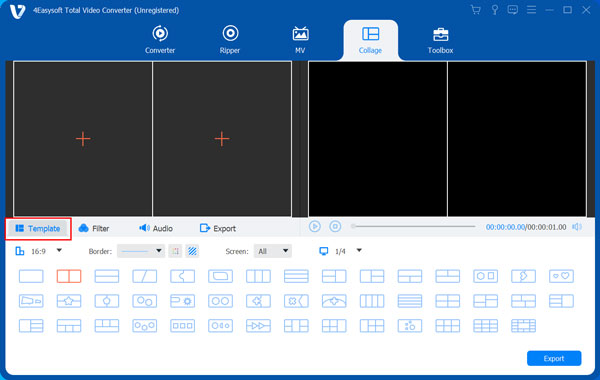
Stap 2Klik vervolgens op de knop 'Toevoegen' met het plusteken om de video en foto te importeren die u in uw collage wilt opnemen. U kunt de splitslijn verslepen om de grootte van de kaders naar wens aan te passen. U kunt ook de dikte en kleur van de rand wijzigen.
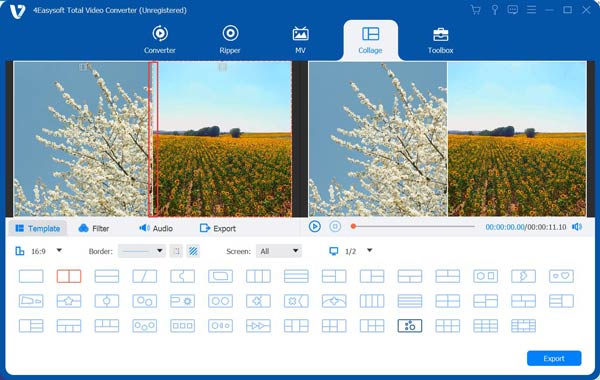
Stap 3Je kunt de clips en foto's bewerken door de gewenste clip te selecteren en op 'Bewerken' te klikken. Na het klikken opent de tool een nieuw venster waarin je de clip kunt roteren, bijsnijden, ondertiteling kunt toevoegen en meer. Je kunt de video ook inkorten tot de gewenste lengte.

Stap 4Klik vervolgens op het tabblad 'Filter' en kies het gewenste filter voor je videocollage. Klik vervolgens op het tabblad 'Audio' en vink het vakje voor 'Achtergrondmuziek' aan. Klik vervolgens op 'Toevoegen' om de achtergrondmuziek te importeren die je voor je videocollage wilt gebruiken.
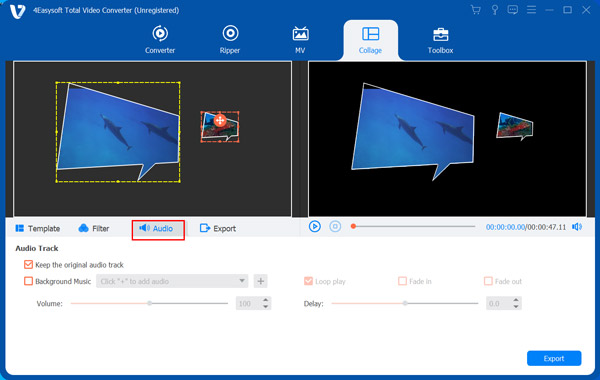
Stap 5Klik ten slotte op het tabblad 'Exporteren' en selecteer het gewenste formaat, de framesnelheid, resolutie en kwaliteit voor je videocollage. Klik ten slotte op 'Exporteren starten' om de videocollage op je apparaat op te slaan. Dat is alles! Dit zijn de stappen voor het maken van een videocollage met deze tool!

EaseUS Video Editor – Beginnersvriendelijke tijdlijn-editor
EaseUS is een andere tool die dezelfde stappen biedt voor het maken van een videocollage als de eerste. Deze tool maakt het maken van collages eenvoudig dankzij de drag-and-drop tijdlijn en intuïtieve lay-out, waardoor het een van de beste opties is voor beginners. Je kunt clips naast elkaar plaatsen, visuele effecten of muziek toepassen en snel afzonderlijke video's omzetten in een overzichtelijke collage. De effecten van deze tool lijken echter eenvoudig vergeleken met die van de andere tools.

Functies
• Biedt meer dan 50 visuele effecten.
• Hiermee kunt u gesproken tekst of voice-over toevoegen.
• Diverse exportpresets.
Adobe Premiere Elements – AI-aangedreven collages met aangepaste sjablonen
Naast deze twee tools is er nog een andere tool die eenvoudige stappen biedt voor het maken van een videocollage: Adobe Premiere Elements. Met de Adobe Sensei AI van deze tool upload je eenvoudig je clips of afbeeldingen, klik je op een knop en wordt er automatisch een collage op maat gemaakt. Deze tool stelt je ook in staat om een van de geanimeerde collagesjablonen te gebruiken en alles naar eigen wens aan te passen. Je kunt het gemakkelijk gebruiken om maak videocollages voor Instagram.

Functies
• Afbeeldingen uit video-invoer halen.
• Ondersteunt time-lapse en freeze frame.
• Uitgerust met multi-trackbewerking.
Canva – Vooraf gemaakte sjablonen voor stijlvolle videocollages
Heb je geen tijd om een desktoptool te downloaden en wil je gewoon snel een videocollage maken? Dan kun je een online tool zoals Canva gebruiken. Deze tool is dé tool voor snelle en mooie videocollages, vooral voor social media. De tool biedt drag-and-drop sjablonen, geanimeerde elementen en eenvoudige exportopties. Helaas zijn veel van de beste videobestanden en sjablonen alleen beschikbaar in het Pro-abonnement.

Functies
• Biedt kant-en-klare lay-outs, animaties en muziek.
• Biedt verschillende lettertypesjablonen die u aan uw collage kunt toevoegen.
• Cloudgebaseerde opslag zodat u op elk apparaat toegang hebt tot de gemaakte collage.
Typito – Tijdlijnbewerking met rastercollage-indelingen

Naast Canva is Typito ook een online tool die eenvoudige stappen biedt voor het maken van een videocollage! Met deze tool kun je ook online videocollages maken met een tijdlijneditor en flexibele, rastergebaseerde collage-indelingen. Daarnaast ondersteunt het aangepaste tekst, muziek en overlays. Gratis exports bevatten echter een watermerk, tenzij je upgradet naar een betaald abonnement.
Functies
• Biedt een verscheidenheid aan prachtige typografische voorinstellingen waaruit u kunt kiezen.
• Biedt sjablonen voor bewegingsgraphics die u aan uw videocollage kunt toevoegen.
• Ondersteunt directe ondertiteling.
Tips voor het maken van een creatieve en rijke videocollage
Zo, dat zijn ze! Dat zijn de vijf beste tools die je in eenvoudige stappen laten zien hoe je een videocollage maakt! Wanneer je nu een videocollage maakt van afbeeldingen en videoclips, zijn er een paar tips om deze er creatief en rijk uit te laten zien. Welke tips zijn dat? Bekijk de onderstaande lijst.
1. Selecteer clips of afbeeldingen die met elkaar verband houden – Zorg ervoor dat je video's en afbeeldingen gebruikt met een gemeenschappelijk thema, verhaal of stemming om een samenhangende collage te behouden.
2. Gebruik negatieve ruimte – Het zorgt ervoor dat elke clip opvalt en dat de hele collage gemakkelijker te bekijken, begrijpen en uitleggen is hoe ze met elkaar verbonden zijn.
3. Speel met verschillende lay-outs – Voeg een vleugje creativiteit toe aan je collage door te experimenteren met de gekozen lay-out. Je kunt raster-, split-screen- of freestyle-layouts combineren om verschillende visuele effecten te creëren.
4. Voeg zachte en lichte muziek en tekst toe – Zorg ervoor dat je collage niet overheerst. Gebruik lichte audio en minimale ondertiteling in je videocollage om te voorkomen dat deze te overheersend overkomt.
5. Houd het kort Concentreer je ten slotte op je beste clips of afbeeldingen en knip of verwijder de rest om de aandacht van de kijker vast te houden. Dit helpt je een boeiendere en verfijndere videocollage te maken.
Conclusie
Zo, dat is het! Dit zijn de vijf beste tools die je eenvoudige stappen bieden voor het maken van een videocollage en waardevolle tips om je te helpen een creatieve en rijke collage te maken. Met deze tools kun je gemakkelijk en snel een videocollage maken van je mooiste momenten, of het nu gaat om een reeks afbeeldingen of videoclips. In de lijst met tools staan echter alleen de 4Easysoft Total Video Converter kan u de beste ervaring bieden met het maken van videocollages! Als een van de krachtigste video- en fotocollagemaker, het biedt configuratieopties en collagesjablonen om je te helpen een boeiende videocollage te maken! Probeer het vandaag nog.
100% Veilig
100% Veilig


